Bruge Visual Studio Code-udvidelsen
Bemærk
Fra 12. oktober 2022 bliver Power Apps-portaler til Power Pages. Flere oplysninger: Microsoft Power Pages er nu generelt tilgængelig (blog)
Vi overfører og fletter snart dokumentationen til Power Apps-portalerne med Power Pages-dokumentationen.
Oversigt
Visual Studio Code (VS Code) er en letvægts, men effektiv kildekodeeditor, der kører på skrivebordet og er tilgængelig til Windows, macOS og Linux. Det leveres med indbygget understøttelse af JavaScript, TypeScript og Node.js og har omfattende økosystem af udvidelser til andre sprog (f.eks. C++, C#, Java, Python, PHP og Go) og kørsler (f.eks. .NET og Unity). Du finder flere oplysninger under Kom i gang med VS Code.
VS Code giver dig mulighed for at udvide dine funktioner via udvidelser. VS Code-udvidelser kan føje flere funktioner til den overordnede oplevelse. Med udgivelsen af denne funktion kan du nu bruge VS Code-udvidelsen til at arbejde med Power Apps-portaler.
VS Code-udvidelse til portaler
Power Platform Tools tilføjer muligheden for at konfigurere portaler ved hjælp af VS Code og bruge det indbyggede Liquid-sprog IntelliSense, som bruges til hjælp med fuldførelse af kode, hjælp og tip, mens portalernes brugergrænseflader tilpasses ved hjælp af VS Code. Ved hjælp af VS Code-udvidelsen kan du også konfigurere portaler via portalsupport til Microsoft Power Platform CLI.
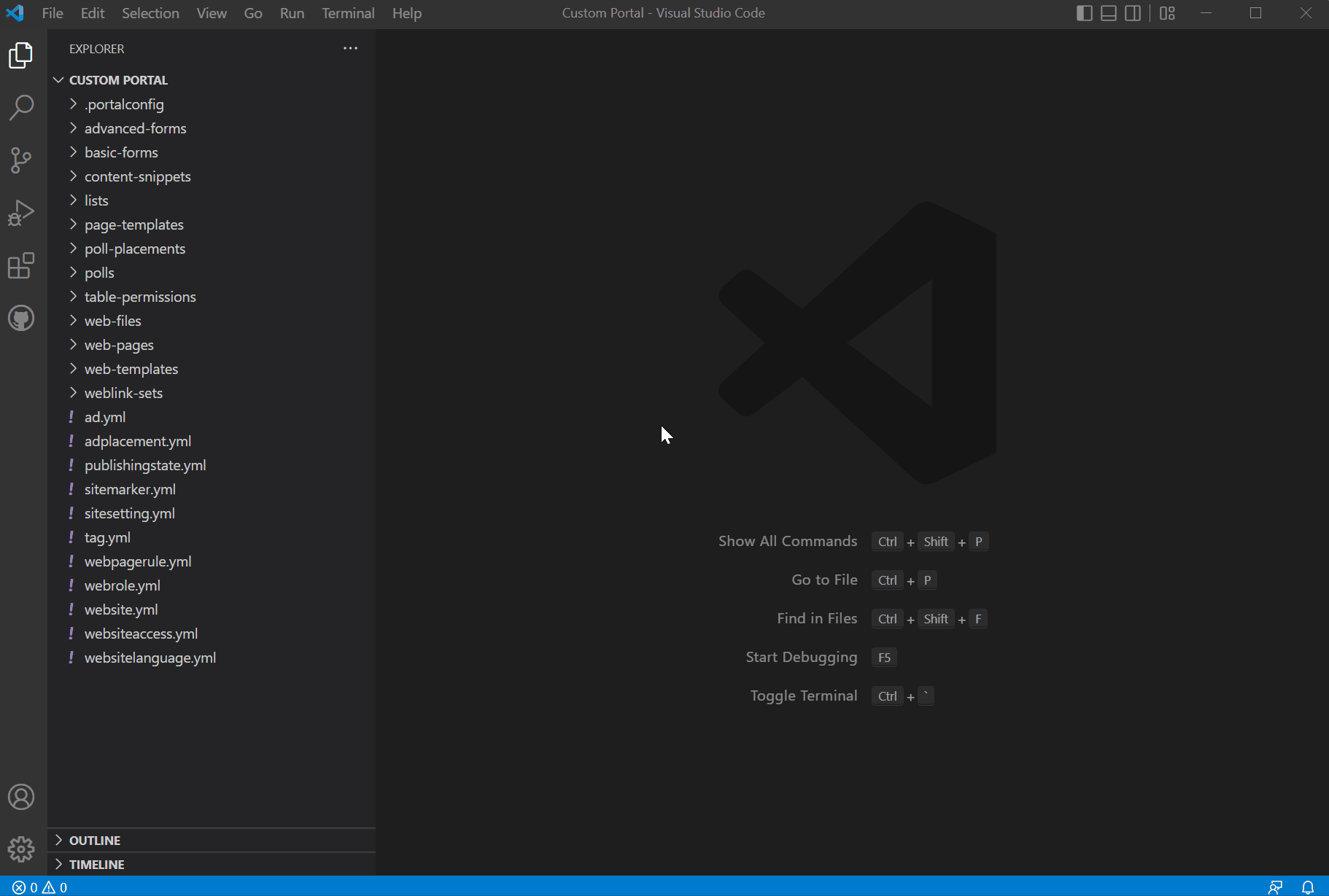
Forudsætninger
Før du bruger VS Code-udvidelsen til Power Apps-portaler, skal du:
Hente, installere og konfigurere Visual Studio Code. Flere oplysninger: Hent Visual Studio Code.
Konfigurer dit miljø og system til Power Apps-portaler CI/CD-understøttelse ved hjælp af CLI. Flere oplysninger: Understøttelse af Microsoft Power Platform CLI (forhåndsversion)
Installer VS Code-udvidelse
Når du har installeret Visual Studio Code, skal du installere udvidelsen til Power Apps-portal-plug-in'en for VS Code.
Sådan installeres udvidelsen VS Code:
Åbn Visual Studio Code.
Vælg
 (Udvidelser) fra venstre rude.
(Udvidelser) fra venstre rude.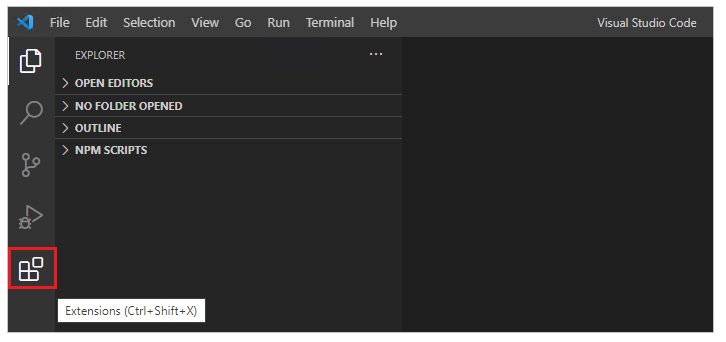
Vælg
 øverst til højre i ruden Udvidelser.
øverst til højre i ruden Udvidelser.Søg efter og vælg Power Platform Tools.

Vælg Installer.
Kontrollér, at udvidelsen er installeret fra statusmeddelelserne.
Hente portalindhold
Hvis du vil godkende i forhold til et Microsoft Dataverse-miljø og hente portalindhold, skal du se i selvstudium Brug Microsoft Power Platform CLI med portaler – hentning af portalindhold.
Tip
Udvidelsen Power Platform Tools aktiverer automatisk brugen af Microsoft Power Platform CLI-kommandoer fra VS Code via Visual Studio-integreret terminal.
Kodestykke-support
Når du tilpasser hentet indhold ved hjælp af VS Code, kan du nu bruge IntelliSense til Power Apps-portaler Liquid-tags.

Filikoner
VS Code-udvidelsen til portaler identificerer og viser automatisk ikoner til filer og mapper i det hentede portalindhold.
![]()
VS Code bruger standardfilikontemaet, som ikke viser portalspecifikke ikoner. Hvis du vil have vist filikoner, der er specifikke for dine portaler, skal du opdatere VS Code-forekomsten, så den bruger det portalspecifikke filikontema.
Sådan aktiveres et portalspecifikt filikontema:
Åbn Visual Studio Code.
Gå til Filer > Præferencer > Tema for filikon
Vælg temaet for Power Apps-portalikoner.

Live-eksempel
Kodeudvidelsen Visual Studio gør det muligt at få vist en live eksempelvisningsside på portalindholdssiden i Visual Studio Code-brugergrænsefladen under udviklingsprocessen.
Hvis du vil se forhåndsversionen, skal du vælge  fra øverste højre hjørne, når en HTML-fil er åbnet i redigeringstilstand.
fra øverste højre hjørne, når en HTML-fil er åbnet i redigeringstilstand.

Ruden med forhåndsversion åbnes i højre side af den side, der redigeres.

Prøveversionsfunktionen kræver, at de andre filer også er åbne i den samme VS Code-session, som udgør HTML-koden, for at forhåndsversionen kan vises. Hvis det f.eks. kun er HTML-filen, der åbnes, uden at mappestrukturen er åbnet ved hjælp af VS Code, kan du se følgende meddelelse.

Når dette problem opstår, skal du åbne mappen ved hjælp af Fil > Åbn mappe og vælge den hentede mappe med portalindhold, der skal åbnes, før du forsøger dig med forhåndsversion igen.
Autofuldførelse
Funktionen til autofuldførelse i VS Code-udvidelsen viser den aktuelle kontekst, der redigeres, og de relevante autocomplete-elementer via IntelliSense.

Begrænsninger
Der gælder i øjeblikket følgende begrænsninger for Power Platform Tools til portaler:
- Understøttelse af kodestykke og autofuldførelse-funktioner understøtter kun med begrænset funktionalitet.
- Live-eksempel understøtter ikke brugerdefinerede temaer eller Liquid-objekter.
Se også
Portaler understøttes til Microsoft Power Platform CLI (forhåndsversion)